Все способы:
Способ 1: Средство устранения неполадок
В Windows 10 встроено средство, помогающее устранить неполадки в работе программных или аппаратных компонентов. Чтобы исправить ошибку 0x800703f1, которая появляется во время попытки установить обновления, можно воспользоваться этим инструментом:
- Перейдите в приложение «Параметры». Для этого щелкните по кнопке «Пуск», затем выберите иконку в виде шестерни.
- Нажмите на раздел «Обновление и безопасность».
- В разделе «Устранение неполадок» кликните по ссылке «Дополнительные средства устранения неполадок».
- Найдите строку «Центр обновления Windows». Нажмите на нее левой кнопкой мыши — появится новая кнопка «Запустить средство устранения неполадок», по которой и кликните.
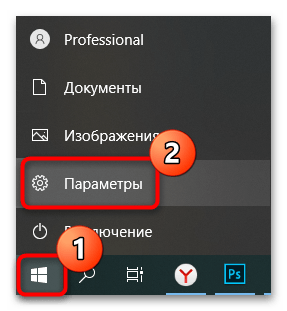
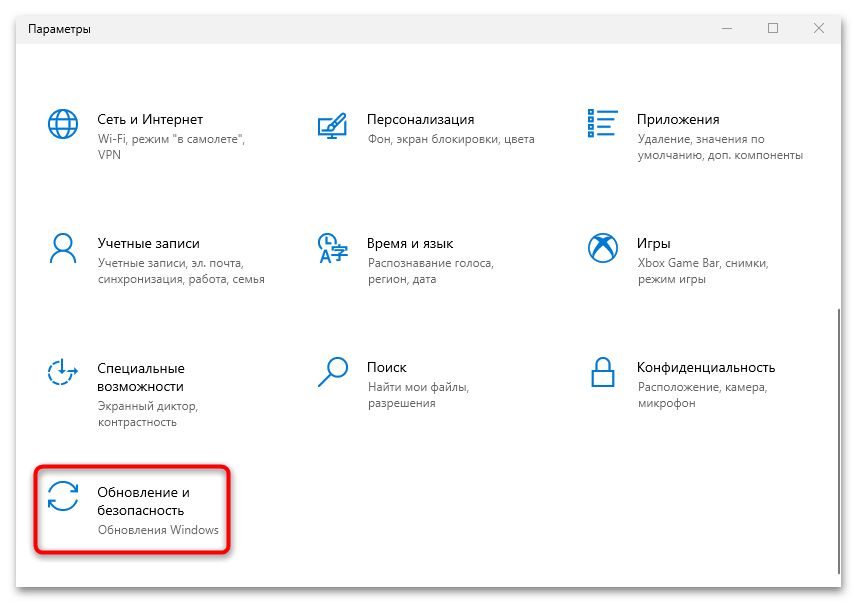
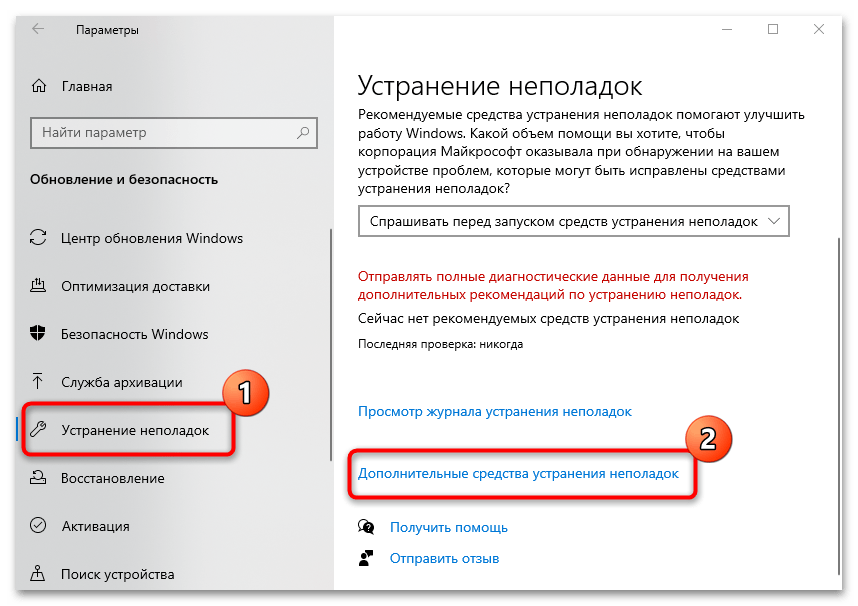
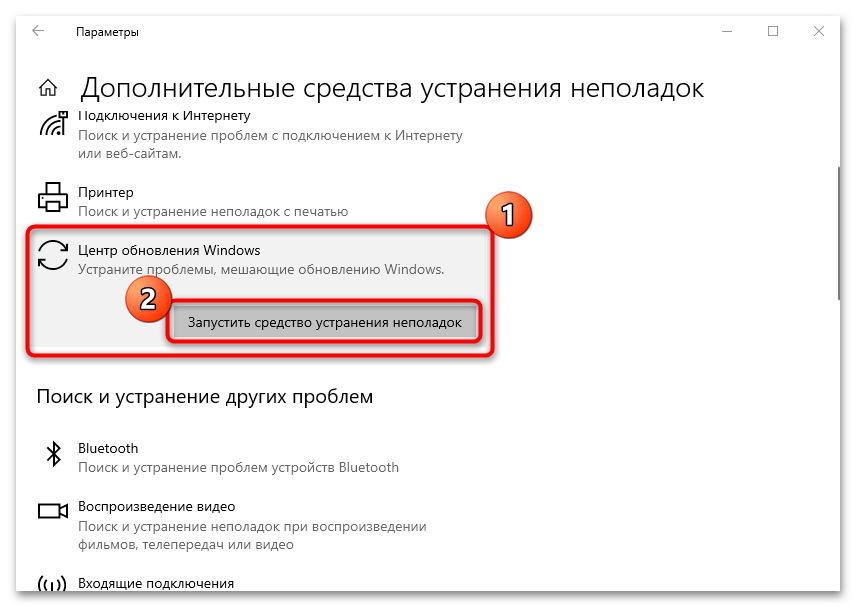
Отобразится окно с процессом операции. Если неполадка будет выявлена, система попытается автоматически исправить ее. Также может потребоваться ваше вмешательство: средство уведомит, в чем заключается проблема, и предложит пути решения.
Способ 2: Проверка системы на целостность
Нередко ошибка 0x800703f1 возникает из-за того, что системные файлы повреждаются в результате сбоев в работе ОС или влияния вирусного ПО. Интегрированные утилиты SFC и DISM позволяют тщательно просканировать Windows 10 на целостность и восстановить поврежденные данные. Наш автор разбирал, как использовать инструменты для проверки системных файлов и их хранилищ, в отдельном материале.
Подробнее: Использование и восстановление проверки целостности системных файлов в Windows 10
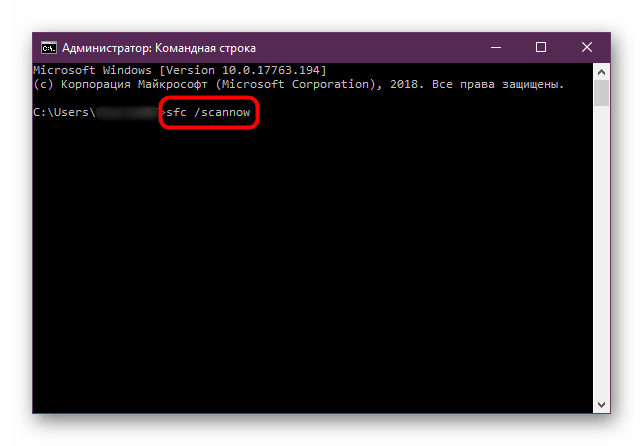
Способ 3: Откат неисправных драйверов
Во время установки обновлений могли повредиться и драйверы устройств в Windows 10. Вернуть их предыдущее состояние можно самостоятельно, используя «Диспетчер устройств». Наверняка узнать, что повлияло на обновление, сложно, но можно попробовать поочередно с каждым основным устройством и периферией проделать следующее:
- Откройте окно «Диспетчера устройств», кликнув по кнопке «Пуск» правой кнопкой мыши. Из меню выберите «Диспетчер устройств».
- Отыщите в списке оборудование, которое потенциально могло вызвать проблему (обычно это раздел «Другие устройства» или те компоненты, около названия которых есть знак восклицания). Дважды кликните по его названию, чтобы перейти в окно со свойствами.
- В новом окне перейдите на вкладку «Драйвер». Если кнопка «Откатить» активна, то, значит, можно восстановить предыдущее состояние ПО. Нажмите на нее, чтобы запустить процесс отката.
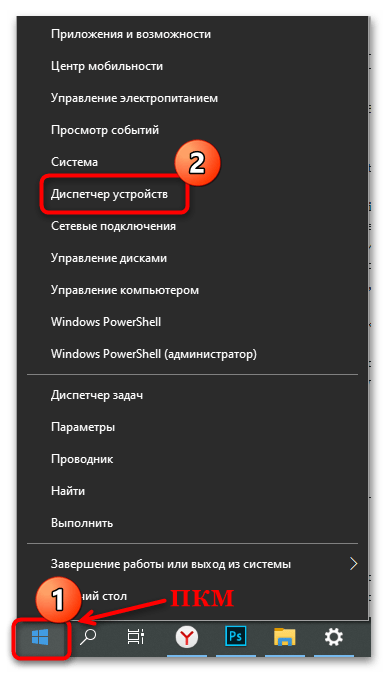
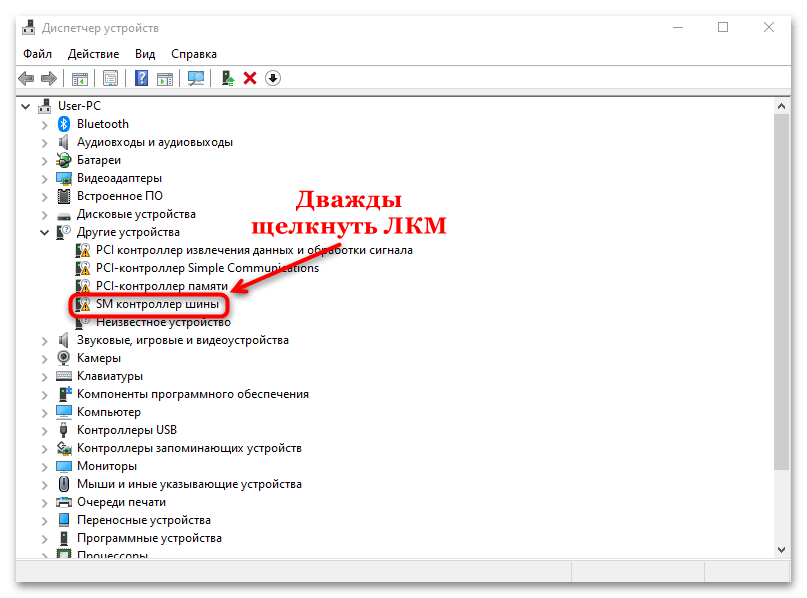
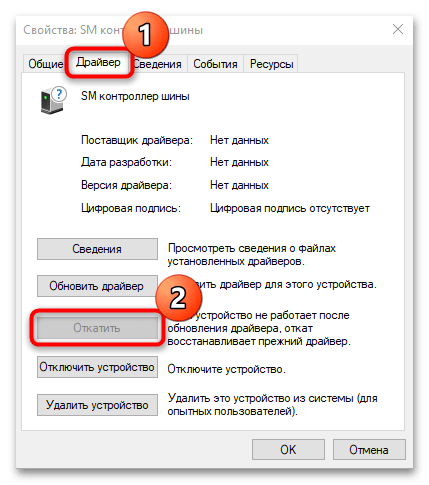
После отката драйверов для каждого устройства, ПО которого позволяет это сделать, проверяйте, ушла ли ошибка 0x800703f1, попытавшись запустить обновление Windows 10.
Способ 4: Удаление ПО NVIDIA
Некоторые пользователи утверждают, что исправить ошибку при попытке установить системный апдейт помогло удаление драйверов для видеокарты NVIDIA. Программное обеспечение из-за каких-то внутренних конфликтов может препятствовать установке обновлений, поэтому попробуйте деинсталлировать и утилиту NVIDIA GeForce Experience. Чтобы узнать, как это сделать, переходите по ссылке ниже в наши отдельные статьи со способами удаления ПО.
Подробнее:
Способы удаления программного обеспечения NVIDIA с компьютера
Удаление NVIDIA GeForce Experience
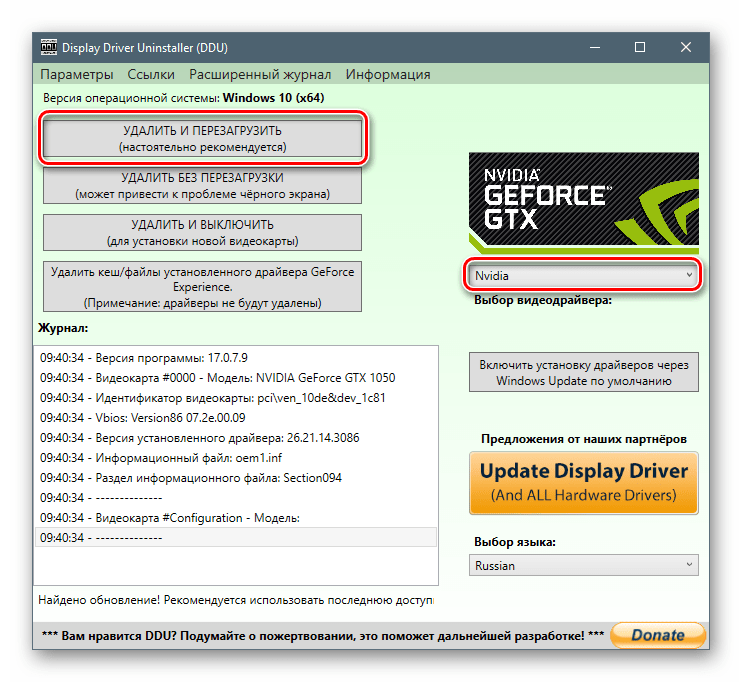
Когда деинсталляция завершена, начните установку обновления для Windows 10. Если все прошло успешно, заново инсталлируйте актуальную версию программного обеспечения для видеокарты NVIDIA.
Читайте также: Установка драйвера с помощью NVIDIA GeForce Experience
Способ 5: Отключение антивируса / «Защитника Windows»
Установку апдейтов для Windows 10 могут блокировать не только сторонние антивирусные решения, но и встроенная защита. Иногда такой софт ошибочно находит подозрительные файлы, запрещая их инсталляцию на компьютер.
При скачивании обновлений с официальных серверов Microsoft никакие вредоносные файлы не могут попасть в систему, поэтому можно приостановить работу антивируса, чтобы обойти возникшую ситуацию. Если «Защитник Windows» отключается через системные «Параметры», «Редактор реестра» или стороннюю дополнительную утилиту, то приостановка работы сторонних приложений происходит по-разному. Читайте более подробно в наших отдельных инструкциях.
Подробнее: Отключение Защитника / антивируса в Windows 10
Способ 6: Удаление последний обновлений
Удаление последних обновлений может помочь исправить ошибку 0x800703f1, поскольку во время установки этих апдейтов могли произойти проблемы, которые препятствуют инсталляции.
- Перейдите в «Параметры» и раздел «Обновление и безопасность» так же, как показано в Способе 1. На вкладке «Центр обновления Windows» кликните по строке «Просмотр журнала обновлений».
- В следующем окне кликните по строчке «Удалить обновления».
- Запустится окно с установленными апдейтами. Нажмите на название столбца «Установлено», чтобы отсортировать компоненты по дате инсталляции. Так проще определить, какие из них являются последними. Выделите тот элемент, который нужно удалить, и кликните по соответствующей кнопке вверху.
- В появившемся окне подтвердите действие.
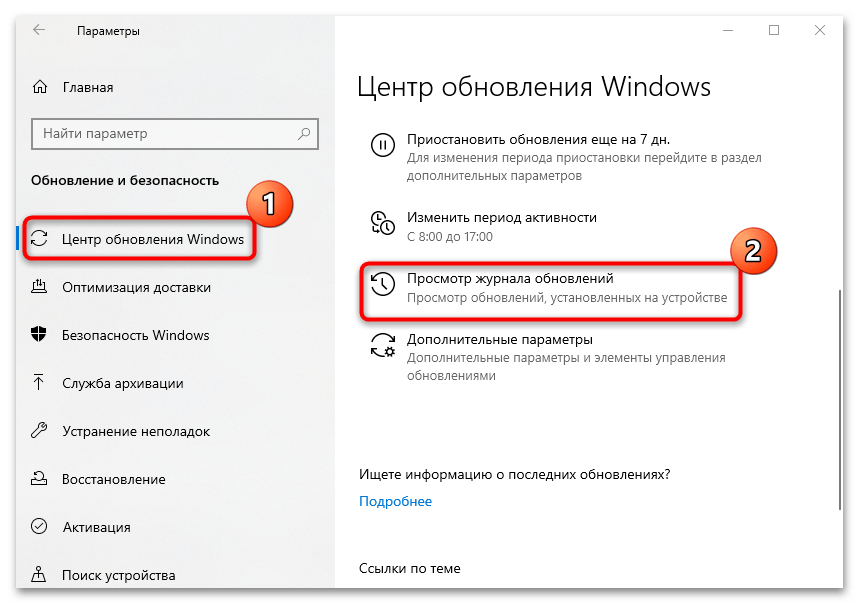
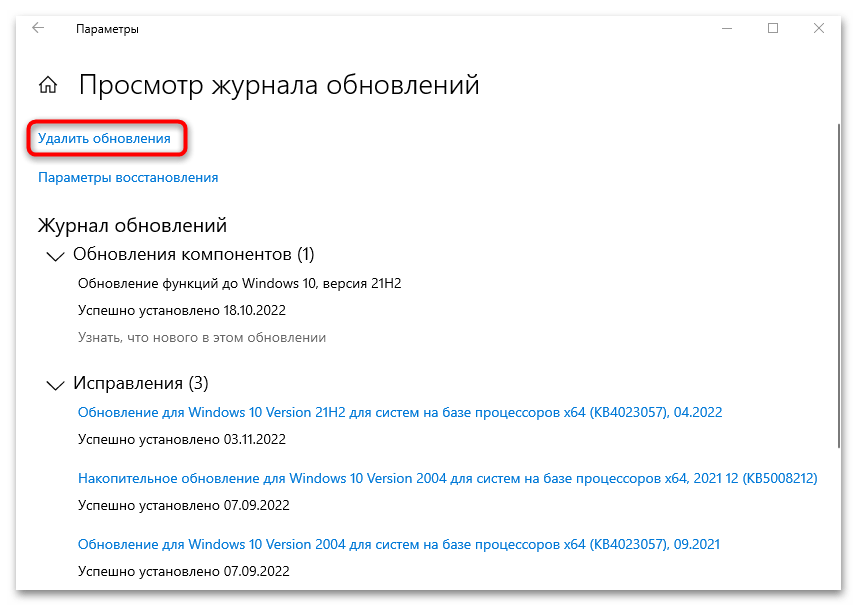
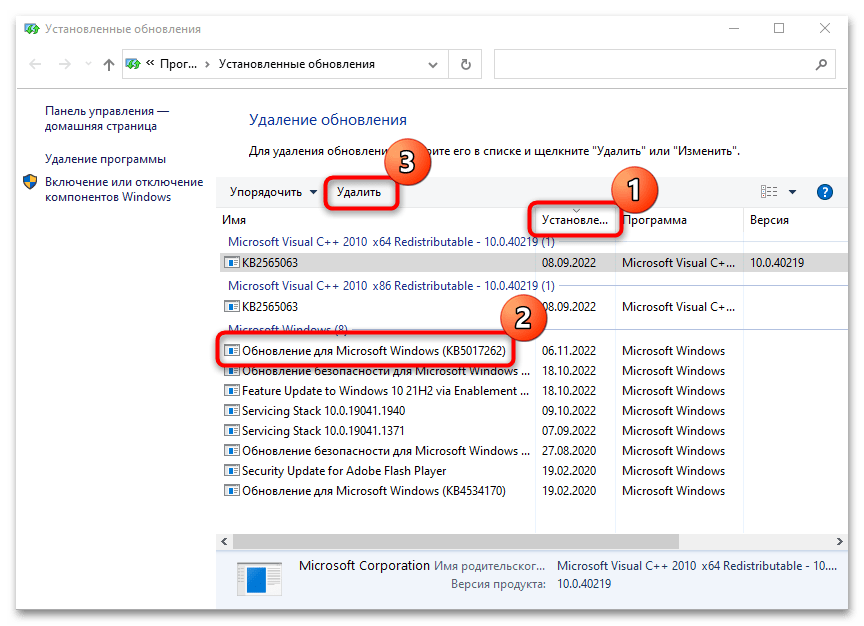
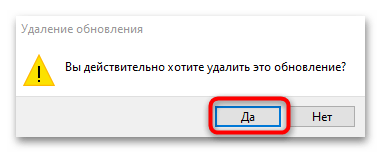
После того как последние обновления будут удалены, перезагрузите компьютер.
Читайте также: Другие способы удаления обновлений в Windows 10
Способ 7: Перезапуск службы Windows Update
Системная служба Windows Update, или «Центр обновлений Windows» отвечает за сканирование на наличие актуальных компонентов ПО и их корректную установку. Если она начала работать нестабильно, то могла появиться рассматриваемая ошибка. Исправить ситуацию в этом случае поможет перезапуск службы:
- Откройте окно штатной оснастки «Службы», вписав соответствующий запрос в поиске по «Пуску».
- В списке отыщите службу «Центр обновления Windows» и кликните по ней правой кнопкой мыши. Из контекстного меню выберите пункт «Перезапустить».
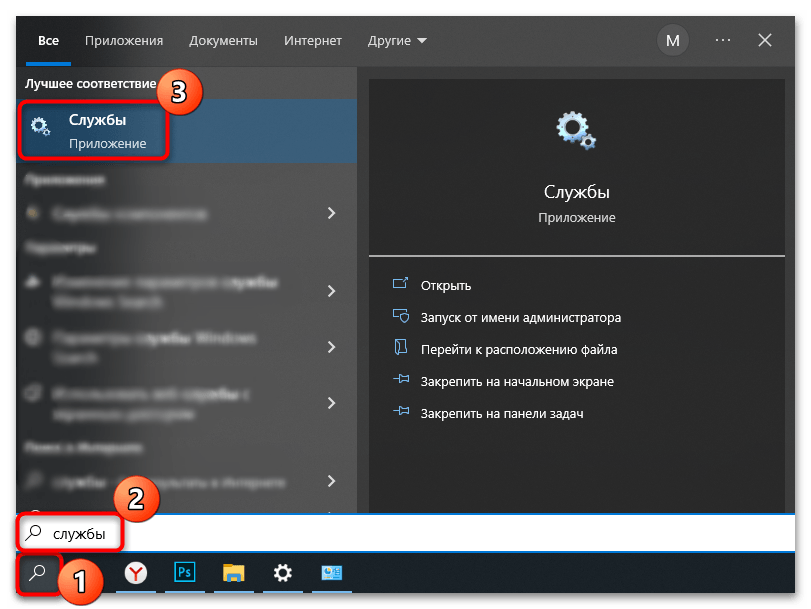
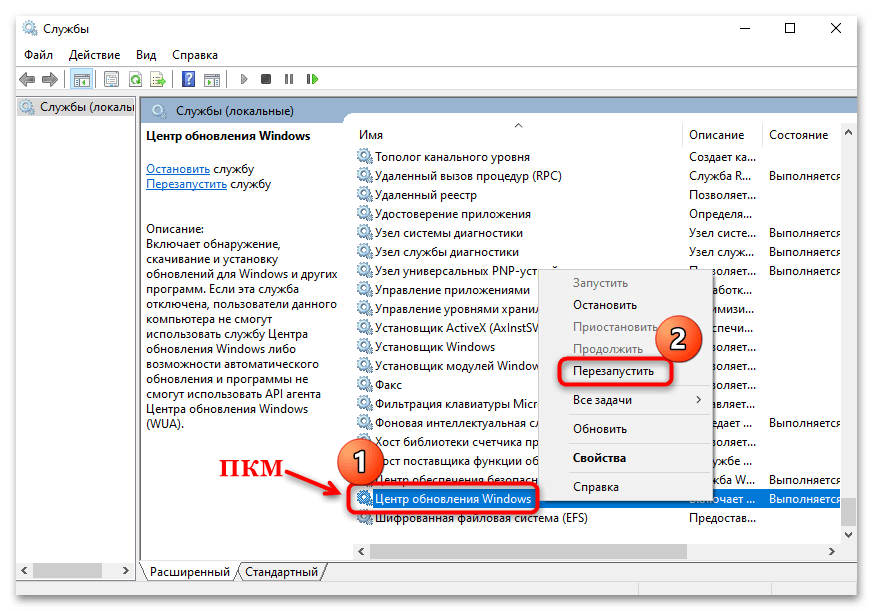
Читайте также: Запуск оснастки «Службы» в ОС Windows 10
 Наша группа в TelegramПолезные советы и помощь
Наша группа в TelegramПолезные советы и помощь
 lumpics.ru
lumpics.ru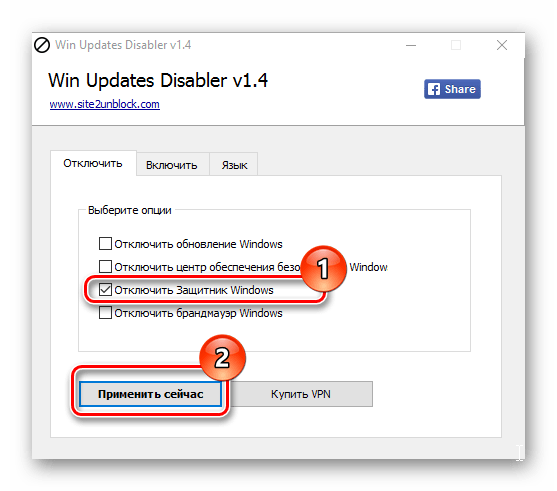
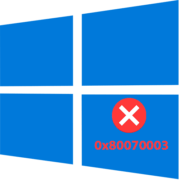
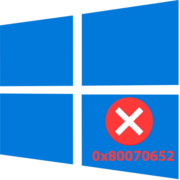
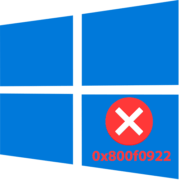
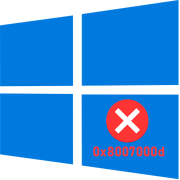
Задайте вопрос или оставьте свое мнение